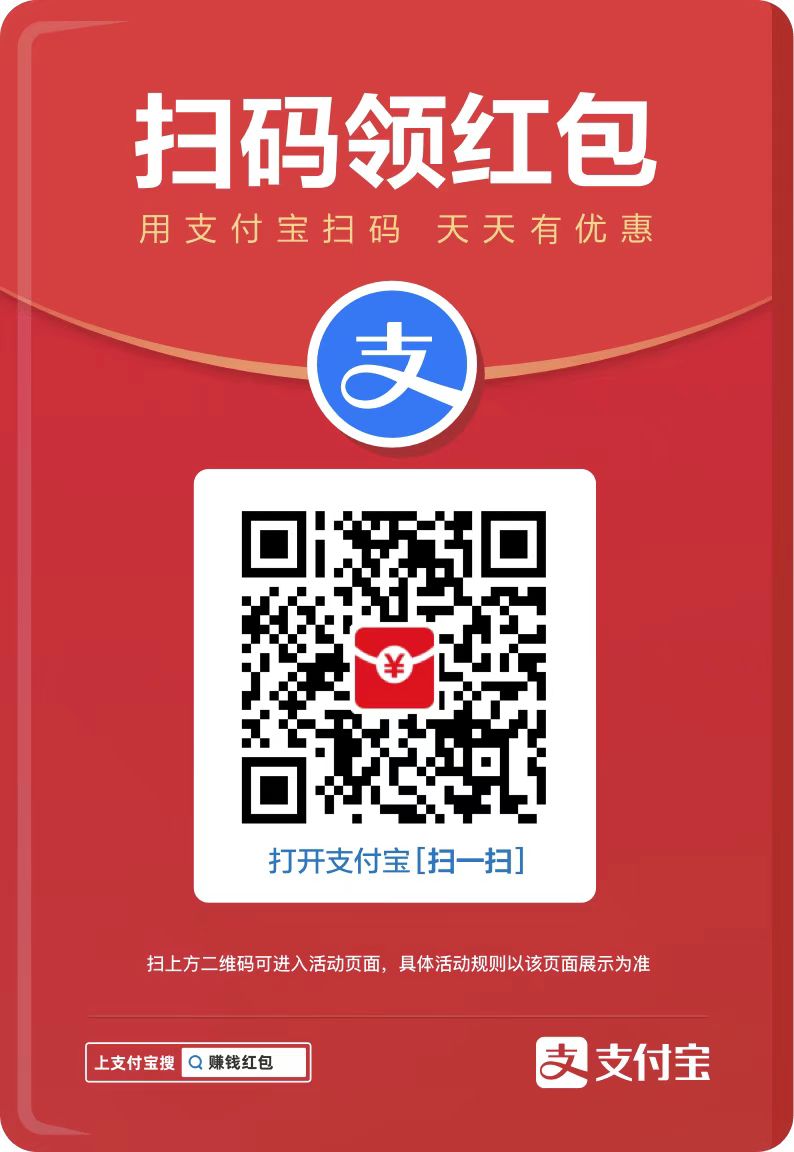您现在的位置是:网站首页> 编程资料编程资料
win10电脑内存过高怎么办 电脑内存占用率过高的解决办法_windows10_Windows系列_操作系统_
![]() 2024-01-09
225人已围观
2024-01-09
225人已围观
简介 win10电脑内存过高怎么办 电脑内存占用率过高的解决办法_windows10_Windows系列_操作系统_
win10电脑内存过高怎么办?电脑时间用久了就容易出现内存不够,这是因为系统的很多垃圾文件缓存占据了系统内存,所以我们就需要清理内存占用,很多小伙伴就会用电脑管家或者其他电脑助手来进行清理,但是我们都会发现清理过后并没有什么很大的内存提升,遇到这样的问题该怎么办解决呢。所以今天小编就为大家带来了win10电脑内存过高怎么办的相关内容,感兴趣的一起来win7之家看看吧!
win10电脑内存占用率过高的解决办法:
1.首先,右键点击“计算机”,选择属性打开“属性”页面,可以在桌面上点击也可以在“开始”菜单中打开;

2.然后,在电脑属性页面中,点击左边栏中的“高级系统设置”选项;

3.在系统属性的“高级”标签页中,第一个性能栏里面,有一个“设置”的按钮,在这里可以设置很多东西,其中有一项就是设置虚拟内存;

4.在性能选项页面中,点击中间的“高级”的选项标签;

5.在高级标签页面中,在虚拟内存一栏中有一个“更改”的按钮,这里就是需要更改虚拟内存的地方,在按钮的上面已经显示了本机的虚拟内存的大小,如果虚拟内存小,设置的时候一定要设置大于显示的数值;

6.在虚拟内存页中,将第一页的“自动管理所有驱动器的分页文件大小”的勾选取消掉,如果不取消后面的设置部分就点不了,只有“禁用”自动管理功能才能自定义设置;

7.因为我们的系统一般都会安装在c盘上,所以,我们只需要把c盘的虚拟内存设置得大一点就可以了。用鼠标点击列表中的“C盘”,然后点击下面的“自定义大小”,后面的空白框中就是我们要输入的虚拟内存数值;

8.在空白框中输入你所需要的虚拟内存大小,一般4G的大小就足够了,当然你也可以设置得更大。输入完成之后,点击下面的“确定”按钮退出就可以了。

以上就是win10电脑内存过高怎么办 电脑内存占用率过高的解决办法的详细内容,更多关于win10降低内存占用方法的资料请关注其它相关文章!
相关内容
- win10系统无法激活提示错误代码0xffffffff的解决方法_windows10_Windows系列_操作系统_
- win10找不到iutils.dll怎么? 找不到iutils.dll无法继续执行代码解决办法_windows10_Windows系列_操作系统_
- win10提示windows似乎未正确加载怎么解决?_windows10_Windows系列_操作系统_
- 天天来塔防新手怎么玩_天天来塔防新手攻略推荐_手机游戏_游戏攻略_
- 天天飞车油站挂饰怎么得_天天飞车油站挂饰获得方法攻略_手机游戏_游戏攻略_
- 天天酷跑小魔女怎么样_天天酷跑小魔女搭配攻略心得分享_手机游戏_游戏攻略_
- 刀塔传奇远征英雄阵容怎么选_刀塔传奇90级远征快速通关阵容推荐_手机游戏_游戏攻略_
- 忍者无敌新手怎么玩_忍者无敌新手攻略心得分享_手机游戏_游戏攻略_
- 秦时明月2橙卡碎片怎么获得_秦时明月2神秘商人获取橙卡碎片技巧心得_手机游戏_游戏攻略_
- 天天酷跑钻石场稳赢技巧心得_天天酷跑pk场必胜攻略推荐_手机游戏_游戏攻略_